现在市面上的新电脑大部分预装的都是Windows10系统,但对于已经习惯了使用win7的用户来说要怎么将华硕品牌机win10更改成win7系统呢?别着急,下面小编就来将win10更改win7的方法来分享给大家。
1、电脑开机按F2进入到BIOS中,我们先按下图把界面设置为简体中文,这样看的清一些。然后点击下图位置,或是按F7进入到高级模式;
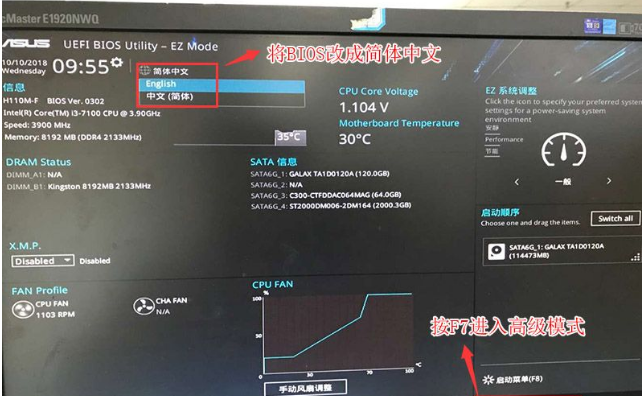
2、进入高级模式后,按→方向键移动到"启动"选项,选择安全启动菜单;
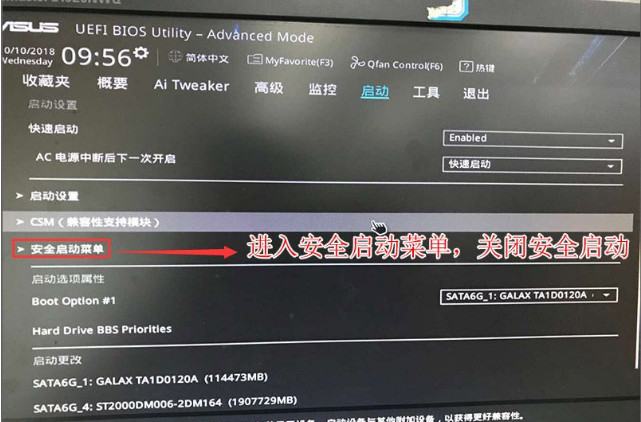
3、接下来把操作系统类型设置为其它操作系统。如果有密钥管理,先清除密钥;
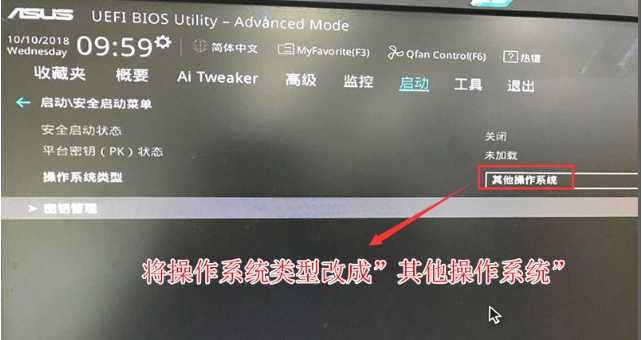
4、再返回到"启动"的选项,点击CSM(兼容性支持模块)
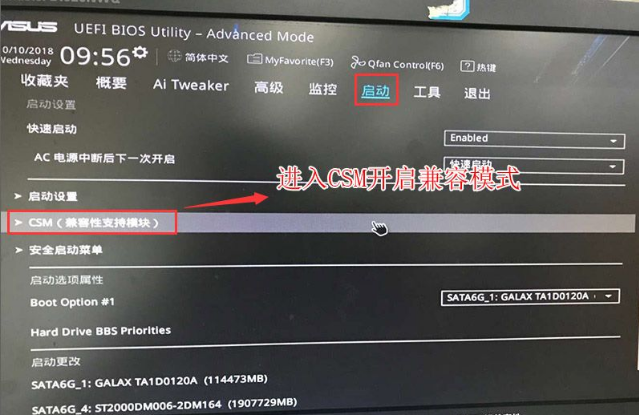
5、然后把开启CSM设置为开启;
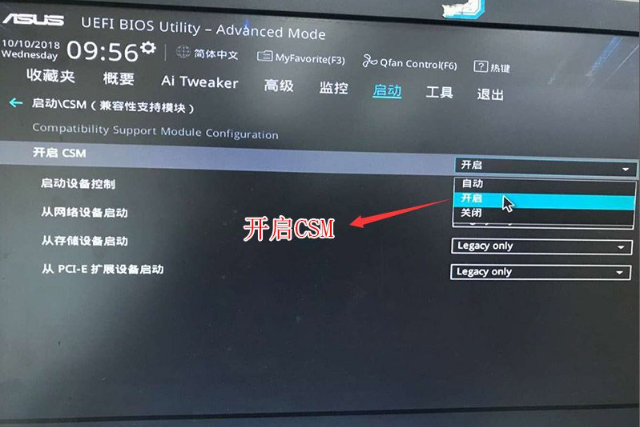
6、最后按F10保存重启,在开机之后再按F8键选择启动项,选择你的U盘启动,注意不要选择 UEFI开头的选项
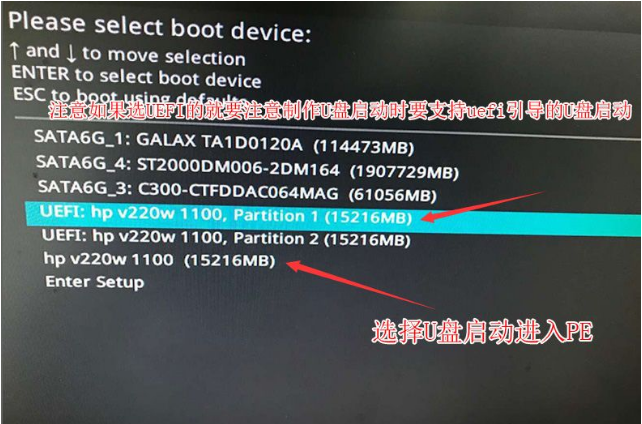
以上就是华硕笔记本win10改win7bios设置的详细操作啦,希望能帮助到大家。